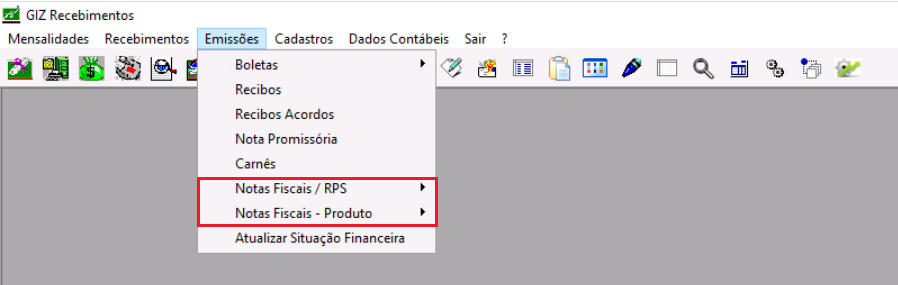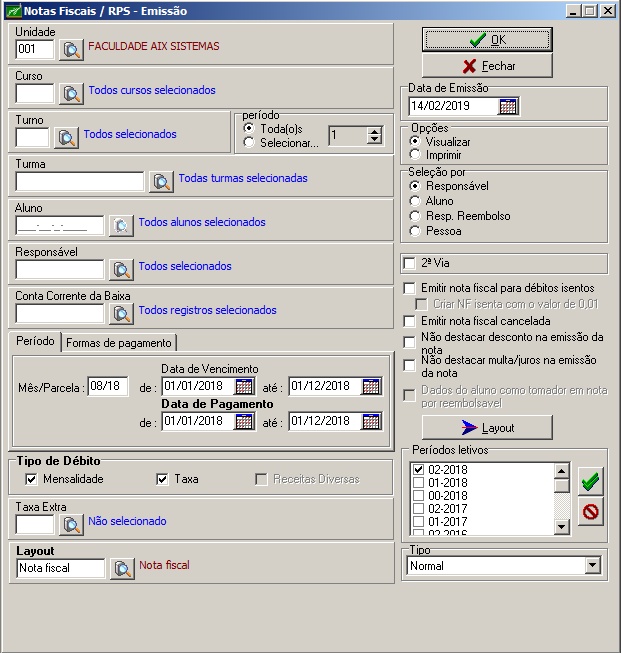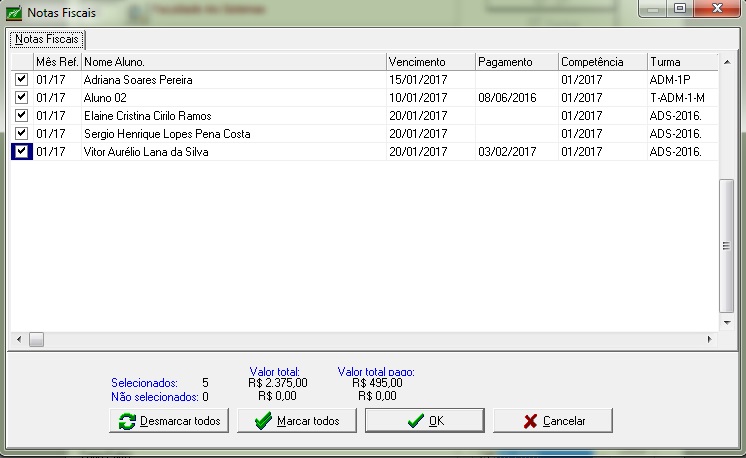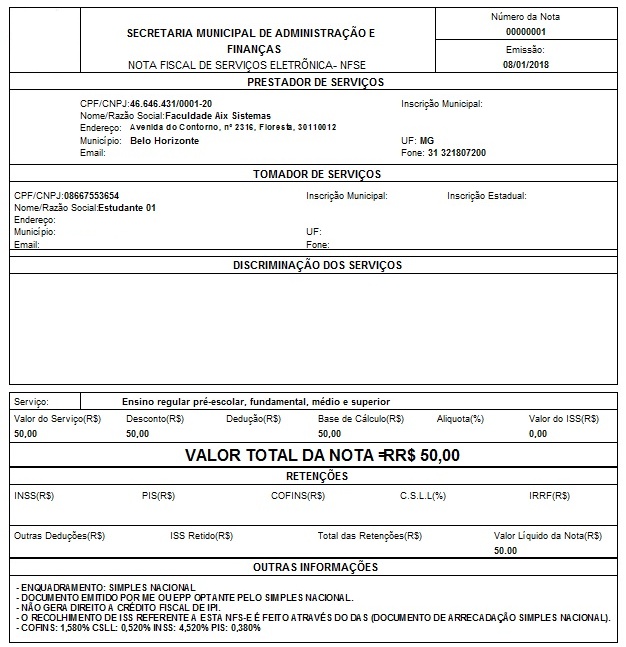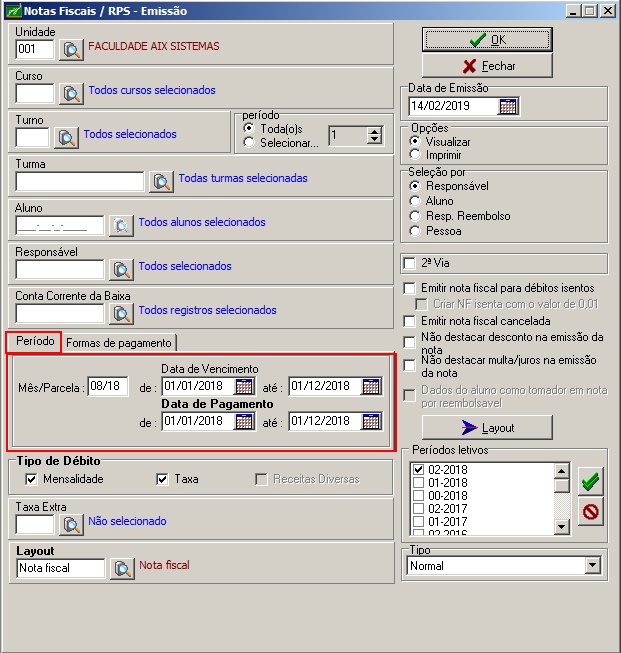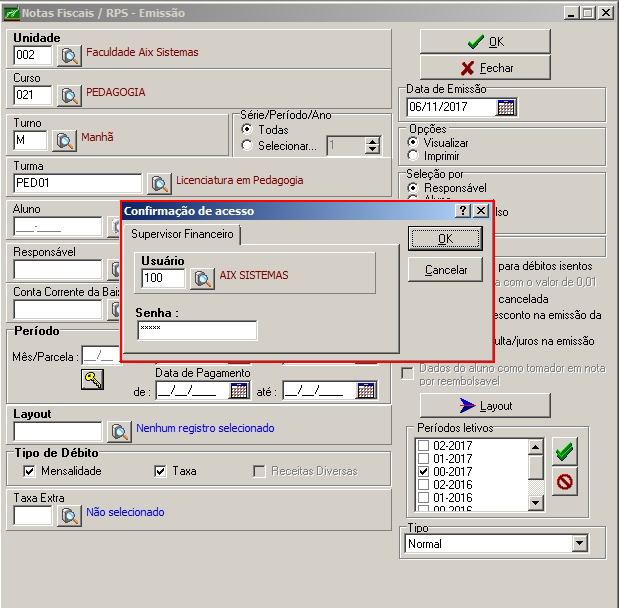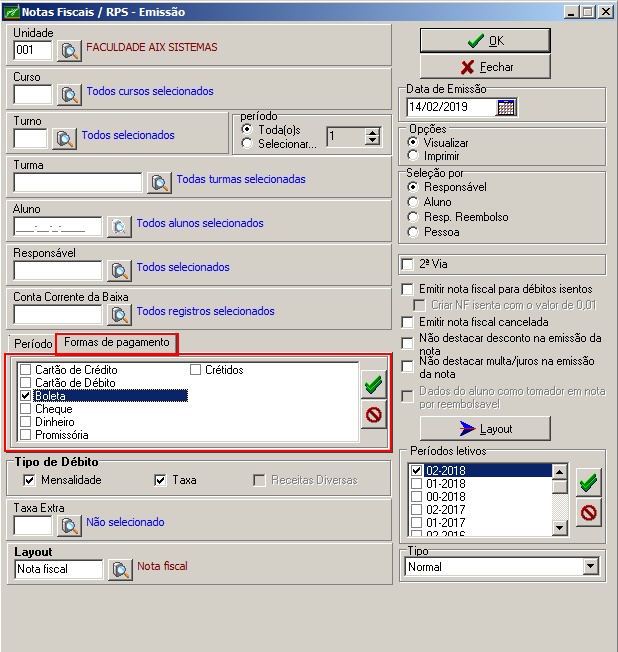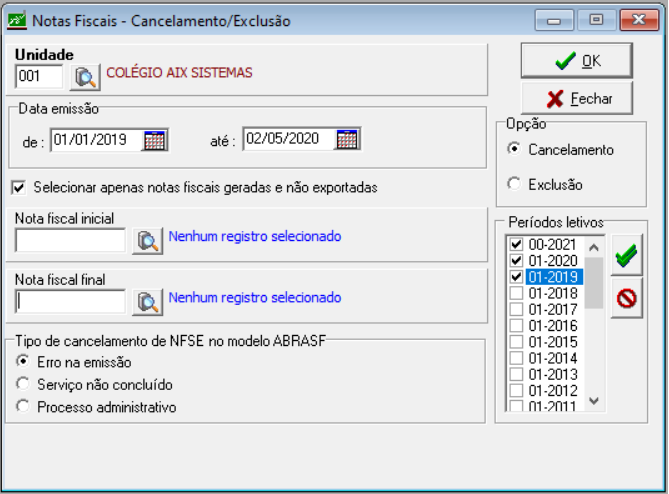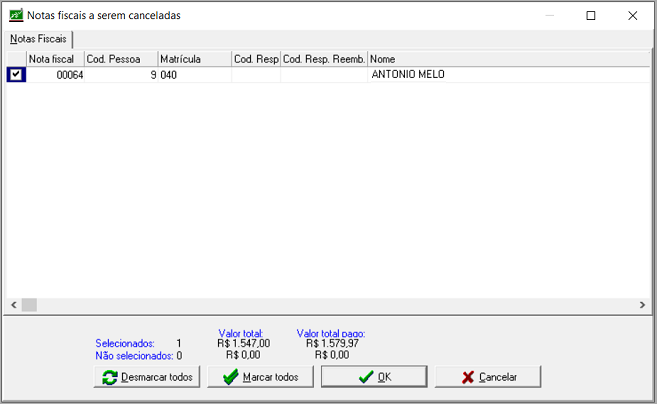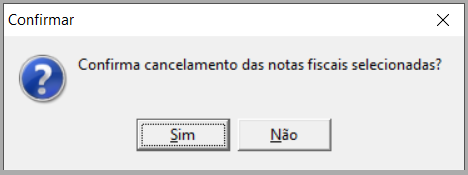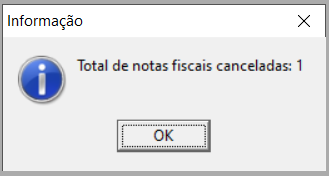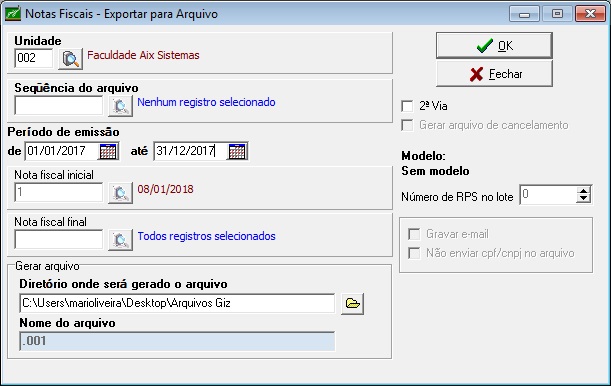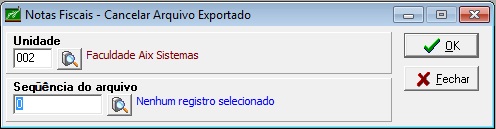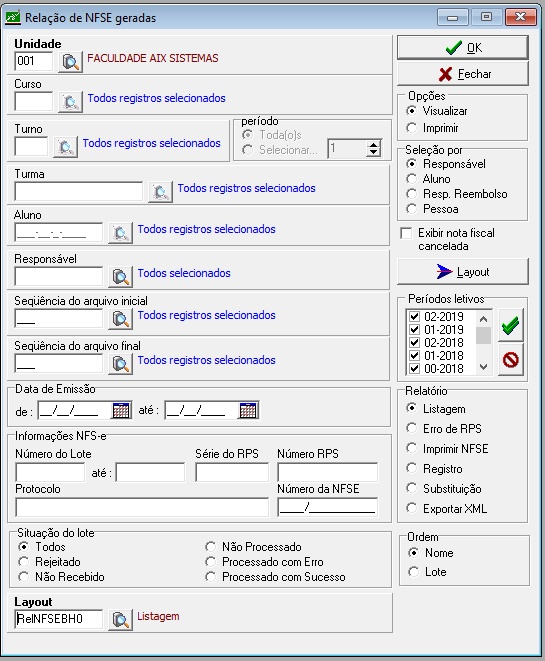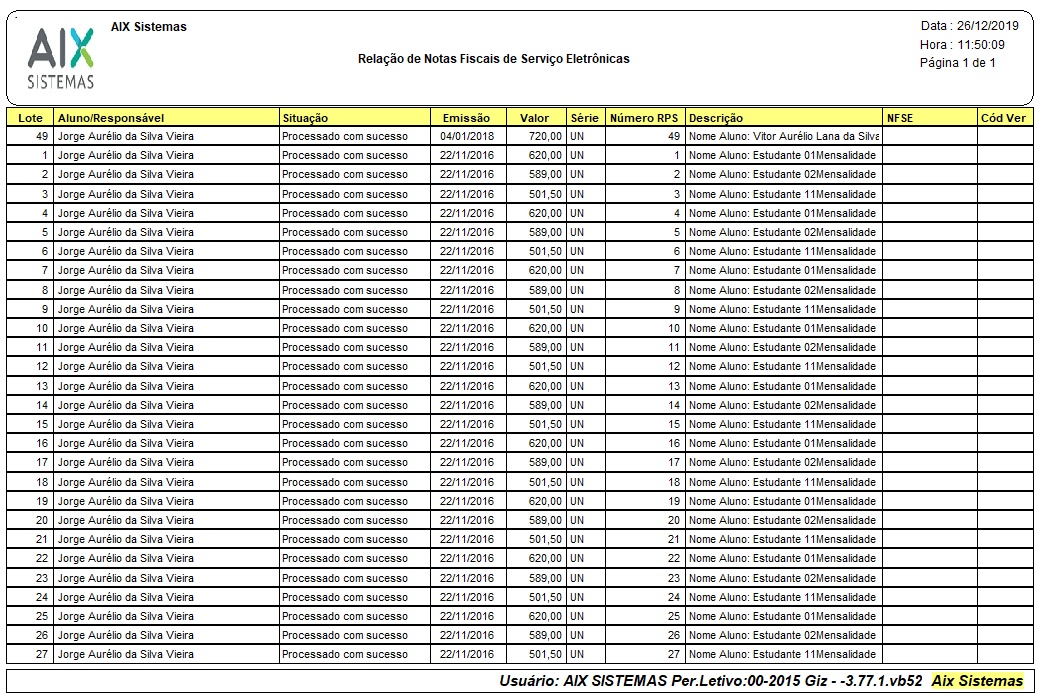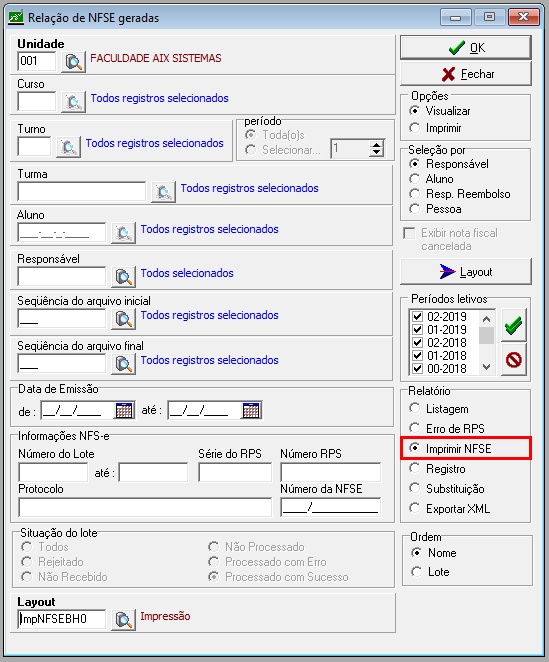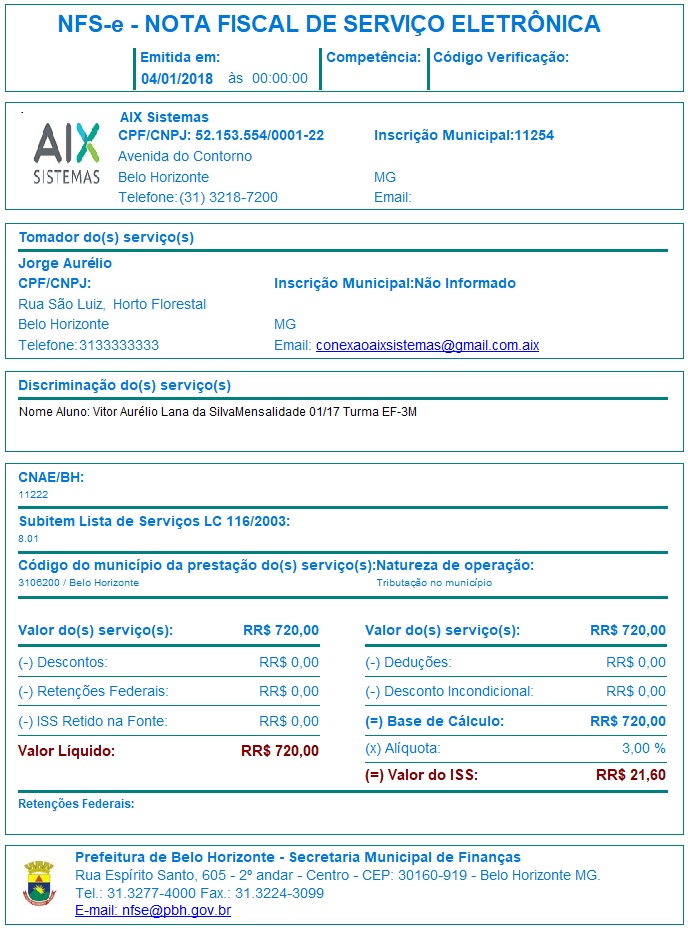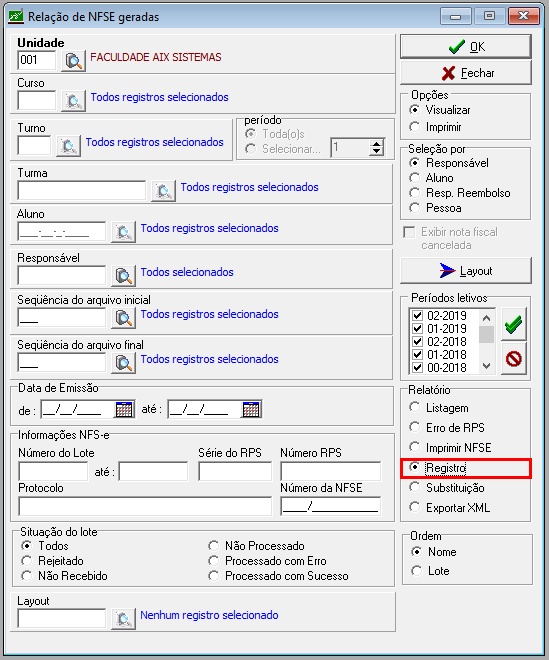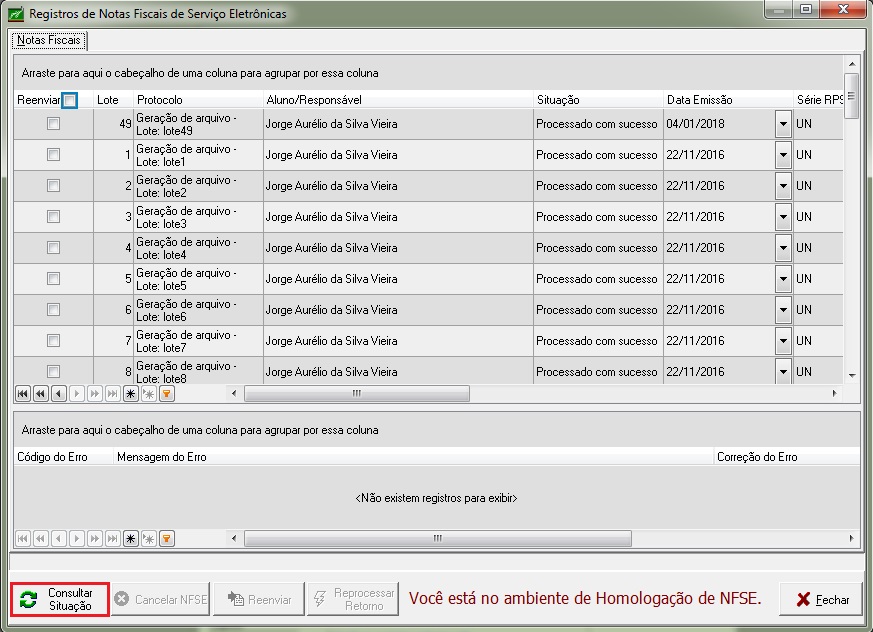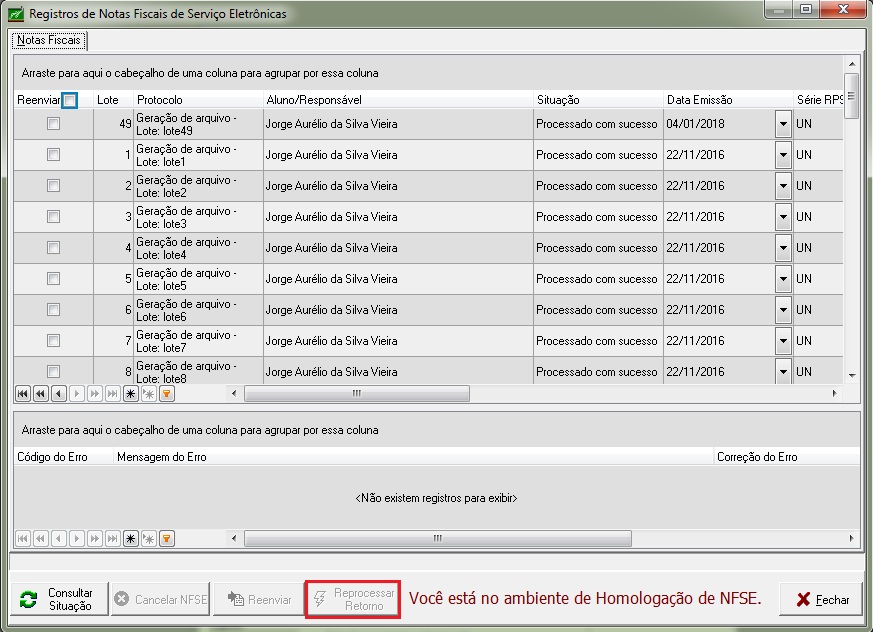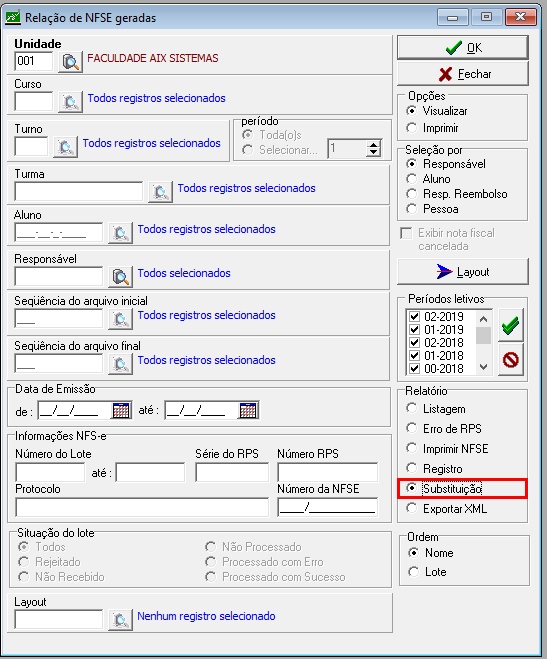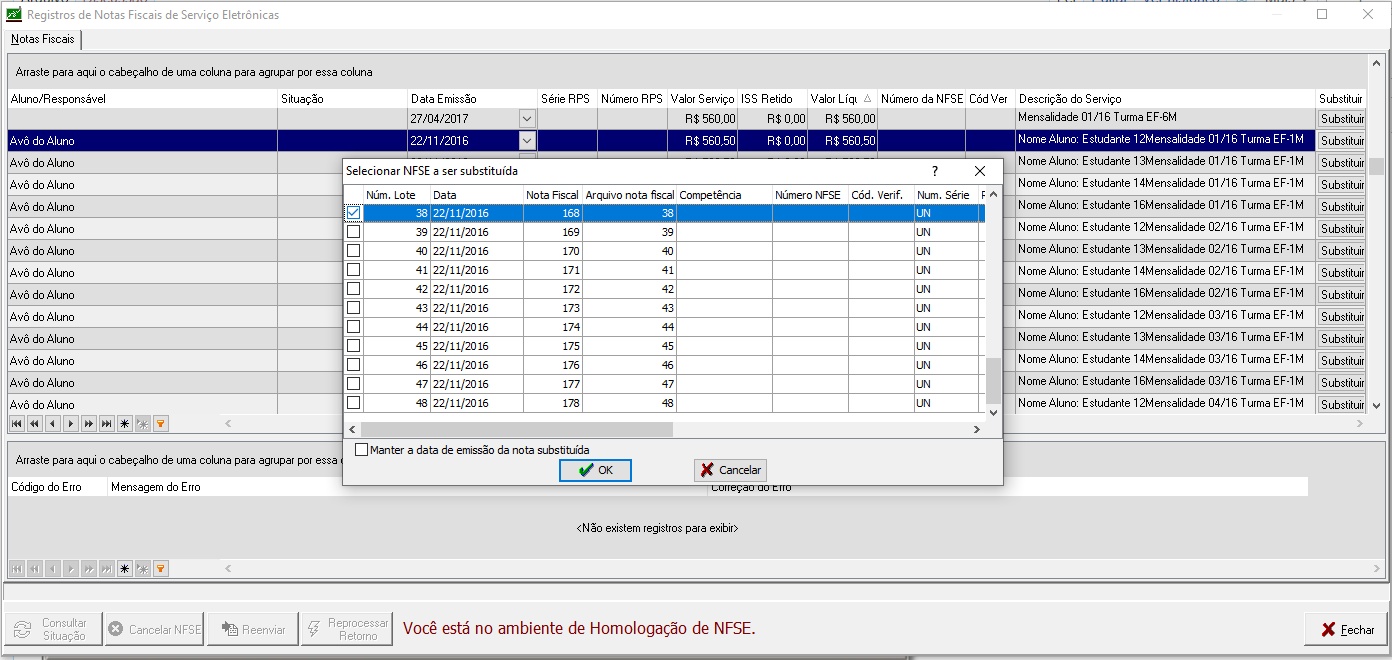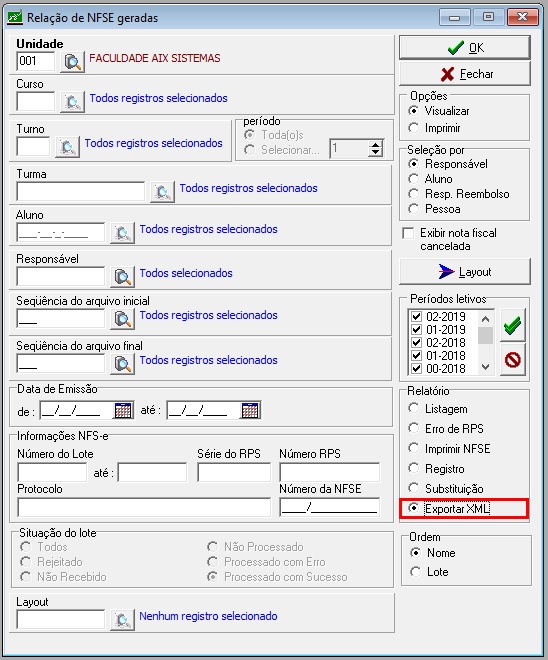Mudanças entre as edições de "Notas Fiscais / RPS"
(→Cancelar Arquivo Exportado) |
(→Relação de NFSE geradas) |
||
| (81 revisões intermediárias por 8 usuários não estão sendo mostradas) | |||
| Linha 6: | Linha 6: | ||
| − | A emissão de notas fiscais no Giz pode ser realizada somente para débitos com boletos bancários emitidos e quitados. | + | :*A emissão de notas fiscais no '''Sistema Giz''' pode ser realizada somente para débitos com boletos bancários emitidos e quitados. |
| + | |||
| + | :*Antes de realizar esta rotina é necessário realizar as seguintes configurações: | ||
| + | |||
| + | ::* Parâmetros de notas fiscais no cadastro de [[Unidades]]; | ||
| + | |||
| + | ::* Parâmetros de notas fiscais no cadastro de [[Parâmetros]]; | ||
| + | |||
| + | ::* Parâmetros de notas fiscais no cadastro de [[Taxas Extras]]; | ||
| + | |||
| + | ::* Parâmetros de notas fiscais no cadastro de [[Dados Financeiros]]; | ||
| − | + | :*Após realizar a configuração dos parâmetros acima citados e de ter boletos bancários emitidos para os alunos, pode ser realizada a emissão de notas fiscais. | |
| + | |||
| + | |||
| + | ::[[Image:Giz Notas Fiscais.png]] | ||
| + | |||
| + | |||
| + | :*A impressão pode ser feita do período letivo atual ou de algum período anterior. | ||
| + | :*O sistema gera o número das notas fiscais a partir do '''último sequencial''' da '''NF''' incluído pelo usuário no cadastro de unidades. | ||
| + | :*O usuário pode escolher a seleção por '''Responsável''', '''Aluno''', '''Resp. Reembolso''' ou '''Pessoa'''. | ||
| + | |||
| − | + | ::[[Image:rec_img_174.jpg]] | |
| − | |||
| − | |||
| − | * | + | :<p><font size="4">'''Atenção:'''</font></p> |
| + | |||
| + | ::Podem ser emitidas notas para '''débitos isentos''', '''nota cancelada''' e/ou '''não destacar desconto na nota''', para isso devem ser marcados os filtros: | ||
| + | |||
| + | :::*'''Emitir nota fiscal para débitos isentos'''; | ||
| + | |||
| + | :::*'''Emitir nota fiscal cancelada'''; | ||
| + | |||
| + | :::*'''Não destacar desconto na emissão da nota'''; | ||
| + | |||
| + | :::*'''Não destacar multa/juros na emissão da nota'''. | ||
| − | |||
| − | |||
| − | + | ::'''Os tipos são:''' | |
| − | |||
| + | :::*'''Normal'''; | ||
| − | + | :::*'''Global'''; | |
| − | + | :::*'''De Terceiros'''; | |
| − | |||
| − | + | :::*'''Manual'''. | |
| − | ''' | ||
| − | |||
| − | |||
| + | :*Antes do sistema fazer a impressão das notas fiscais é exibido uma tela com os dados dos alunos que terão suas notas fiscais impressas. | ||
| − | A partir desta tela poderá ser feita mais uma seleção dos alunos que terão suas notas fiscais impressas ou não. | + | :*A partir desta tela poderá ser feita mais uma seleção dos alunos que terão suas notas fiscais impressas ou não. |
| − | [[Image:rec_img_175.jpg]] | + | ::[[Image:rec_img_175.jpg]] |
| − | |||
| − | |||
| + | ::[[Image:rec_img_177.jpg]] | ||
| − | |||
| + | Se o parâmetro '''Bloquear filtro Mês/Parcela da Emissão de Notas Fiscais / RPS – Emissão – Habilitado apenas para Administrador''' estiver marcado no cadastro de Parâmetros | Recebimentos | [http://gestaoescolar.aix.com.br/index.php?title=Par%C3%A2metros_Recebimentos_-_Sistema_Giz#Par.C3.A2metros_-_Recebimentos_-_Nota_Fiscal_de_Servi.C3.A7o_Eletr.C3.B4nica '''Nota Fiscal de Serviço Eletrônica'''] o sistema realizará o bloqueio a aba '''Período''', impossibilitando o preenchimento do '''Mês/Parcela'''. | ||
| − | |||
| − | + | Se a pessoa logada no sistema for '''Administrador''' o acesso não será bloqueado, mesmo com o parâmetro marcado. Do contrário, será necessário desmarcar o parâmetro. | |
| − | |||
| − | + | ::[[Image:rec_img_177a.jpg]] | |
| − | |||
| − | |||
| − | + | Ainda com o parâmetro marcado o sistema disponibilizará acesso ao campo '''Período''', se informado '''Usuário''' e '''Senha''' do Supervisor Financeiro. | |
| − | |||
| − | [[Image: | + | ::[[Image:rec_img_177b.jpg]] |
| − | |||
| − | |||
| + | :*Na aba '''Forma de Pagamento''' pode ser selecionado as formas utilizadas no pagamento. | ||
| − | + | ::*'''Observação:''' Esta aba disponível '''somente''' para '''Faculdade.''' | |
| − | |||
| − | |||
| + | ::[[Image:rec_img_174c.jpg]] | ||
| − | O | + | ==Cancelamento== |
| + | |||
| + | :*O cancelamento de notas fiscais pode ser realizado no Giz para boletas não canceladas ou que ainda não foram exportadas para arquivo texto (exportação para prefeituras). | ||
| − | + | :*É obrigatório o preenchimento dos filtros da unidade e do período de emissão da nota (mês da parcela, ou data de emissão ou data de pagamento da boleta). | |
| + | |||
| + | |||
| + | :*'''Selecionar apenas notas fiscais geradas e não exportadas''': ao marcar este parâmetro, o sistema irá realizar o cancelamento '''somente''' das notas fiscais que ainda '''não foram exportadas''' para o site da prefeitura. | ||
| − | + | :*'''Observação:''' o número sequencial gerado para uma nota fiscal não é mais reaproveitado em caso de cancelamento da nota. | |
| + | |||
| + | |||
| + | |||
| + | ::[[Image:rec_img_178x.png]] | ||
| − | * | + | :*Assim como na impressão das notas fiscais, após realizado o filtro para seleção das notas fiscais que serão impressas, o '''sistema Giz''' exibe uma tela para fazer a seleção dos alunos que terão ou não suas notas fiscais '''canceladas'''. |
| − | * | + | :*clique no botão '''Ok''' para confirmar o cancelamento. |
| − | |||
| + | ::[[Image:rec_img_179x.png]] | ||
| − | |||
| + | :*O sistema irá exibir um alerta questionando se realmente deseja cancelar a(s) nota(s) fiscal(is). Clique em '''Sim''' para confirmar. | ||
| − | |||
| + | ::[[Image:rec_img_179xx.png]] | ||
| − | |||
| − | + | ::[[Image:rec_img_1792x.png]] | |
| − | * O sistema | + | ==Exportar para Arquivo== |
| + | |||
| + | |||
| + | :*O procedimento de exportação de notas fiscais através de arquivo texto, tem o objetivo de fazer a integração entre o sistema '''Giz''' e as '''prefeituras municipais'''. | ||
| + | |||
| + | :*O sistema gera o nome do arquivo que vai ser exportado a partir dos campos: '''inscrição municipal''' + o '''último sequencial do arquivo da NF exportado'''. | ||
| + | |||
| + | :*Estes dados são fornecidos pelo usuário no cadastro de '''Unidades'''. Por isso é obrigatório a escolha da '''Unidade''', porque os campos abaixo são automaticamente preenchidos: | ||
| + | ::* Sequência do arquivo: verificando o último sequencial do arquivo de NF exportado. | ||
| + | |||
| + | ::* Notas fiscais iniciais e finais a partir das notas fiscais emitidas, mas não exportadas. | ||
| + | |||
| + | ::* O nome do arquivo de notas fiscais a ser exportado. | ||
| + | |||
| + | |||
| + | ::[[Image:rec_img_180.jpg]] | ||
| + | |||
| − | + | :*É importante também considerar que em uma exportação de arquivo de notas fiscais: | |
| − | + | ||
| + | ::* As notas fiscais canceladas são exportadas. | ||
| + | |||
| + | ::* O sistema não permite exportar a mesma nota fiscal mais de uma vez. | ||
| + | |||
| + | ::* O sistema permite gerar a segunda via do arquivo de exportação. | ||
| − | |||
==Cancelar Arquivo Exportado== | ==Cancelar Arquivo Exportado== | ||
| + | :*Um lote de notas fiscais exportado para arquivo pode ser cancelado informando a unidade escolar e o arquivo gerado. | ||
| − | |||
| − | + | ::[[Image:rec_img_181.jpg]] | |
| − | [[Image:rec_img_181.jpg]] | ||
<p align="justify"><font color="#008000">'''Atenção:'''</font></p> | <p align="justify"><font color="#008000">'''Atenção:'''</font></p> | ||
'''Apenas o último arquivo gerado pode ser cancelado devido ao número sequencial gerado na exportação.''' | '''Apenas o último arquivo gerado pode ser cancelado devido ao número sequencial gerado na exportação.''' | ||
| + | |||
| + | |||
| + | ==Relação de NFSE geradas== | ||
| + | |||
| + | :*A '''Relação de NFSE geradas''' emite um relatório das notas já geradas. | ||
| + | |||
| + | :*Neste relatório, o usuário realiza a pesquisa das notas geradas, vê sua situação, descrição (Erros e Cancelamento) e informações da NFS-e. | ||
| + | |||
| + | |||
| + | ::[[Image:rec_img_NFSEgeradasa1.jpg]] | ||
| + | |||
| + | |||
| + | :*O usuário irá realizar o filtro de acordo com as necessidades da instituição e clicar em '''Ok'''. | ||
| + | |||
| + | :*Na seção '''Ordem''' é possível ordenar o relatório através de duas opções: | ||
| + | |||
| + | ::*'''Nome''': ao selecionar esta opção, as notas fiscais serão exibidas no relatório ordenadas pelo '''nome do tomador''' do serviço. | ||
| + | |||
| + | ::*'''Lote''': ao selecionar esta opção, as notas fiscais serão exibidas no relatório ordenadas pelo '''número do lote''' no qual foram emitidas. | ||
| + | |||
| + | |||
| + | :*O sistema emite '''seis''' tipos de relatórios. São eles: | ||
| + | |||
| + | ::*'''1) Listagem''' | ||
| + | |||
| + | |||
| + | ::[[Image:rec_img_NFSEgeradas1ab.jpg]] | ||
| + | |||
| + | |||
| + | ::[[Image:rec_img_NFSEgeradas1abc.jpg]] | ||
| + | |||
| + | |||
| + | ::*'''2) Erro de RPS''' | ||
| + | |||
| + | |||
| + | ::[[Image:rec_img_NFSEgeradas3a.jpg]] | ||
| + | |||
| + | |||
| + | |||
| + | ::*'''3) Imprimir NFSE''' | ||
| + | |||
| + | |||
| + | ::[[Image:rec_img_NFSEgeradas5a.jpg]] | ||
| + | |||
| + | |||
| + | ::[[Image:rec_img_NFSEgeradas5ab.jpg]] | ||
| + | |||
| + | |||
| + | |||
| + | ::*'''4) Registro''' | ||
| + | |||
| + | |||
| + | ::[[Image:rec_img_NFSEgeradas7a.jpg]] | ||
| + | |||
| + | |||
| + | ::*A opção '''Consultar situação''' pode ser usada para conferir a situação das notas marcadas no checkbox diretamente na prefeitura. | ||
| + | |||
| + | |||
| + | ::[[Image:rec_img_NFSEgeradas8.jpg]] | ||
| + | |||
| + | |||
| + | :*O botão '''Reprocessar Retorno''' atualiza a tela com base nos dados contidos no arquivo XML de retorno processado. | ||
| + | |||
| + | |||
| + | ::[[Imagem:rec_img_NFSEgeradas100.jpg]] | ||
| + | |||
| + | |||
| + | ::*'''5) Substituição''' | ||
| + | |||
| + | :<font size="3" color=#FF0000>'''Atenção:'''</font> | ||
| + | |||
| + | ::*Esta função está disponível '''somente''' para o modelo utilizado pela prefeitura de '''João Pessoa'''. | ||
| + | |||
| + | |||
| + | ::[[Image:rec_img_NFSEgeradas9a.jpg]] | ||
| + | |||
| + | |||
| + | ::[[Image:rec_img_NFSEgeradas10a.jpg]] | ||
| + | |||
| + | |||
| + | ::*'''6) Exportar XML''' | ||
| + | |||
| + | :::*A opção '''Exportar XML''' realiza a exportação das notas no formato XML. | ||
| + | |||
| + | |||
| + | ::[[Image:rec_img_NFSEgeradas_xmla.jpg]] | ||
| + | |||
| + | ---- | ||
| + | |||
| + | |||
| + | [[Category:Giz Recebimentos - Emissões]] | ||
Edição atual tal como às 10h54min de 27 de outubro de 2021
Índice
Emissão
- A emissão de notas fiscais no Sistema Giz pode ser realizada somente para débitos com boletos bancários emitidos e quitados.
- Antes de realizar esta rotina é necessário realizar as seguintes configurações:
- Parâmetros de notas fiscais no cadastro de Unidades;
- Parâmetros de notas fiscais no cadastro de Parâmetros;
- Parâmetros de notas fiscais no cadastro de Taxas Extras;
- Parâmetros de notas fiscais no cadastro de Dados Financeiros;
- Após realizar a configuração dos parâmetros acima citados e de ter boletos bancários emitidos para os alunos, pode ser realizada a emissão de notas fiscais.
- A impressão pode ser feita do período letivo atual ou de algum período anterior.
- O sistema gera o número das notas fiscais a partir do último sequencial da NF incluído pelo usuário no cadastro de unidades.
- O usuário pode escolher a seleção por Responsável, Aluno, Resp. Reembolso ou Pessoa.
Atenção:
- Podem ser emitidas notas para débitos isentos, nota cancelada e/ou não destacar desconto na nota, para isso devem ser marcados os filtros:
- Emitir nota fiscal para débitos isentos;
- Emitir nota fiscal cancelada;
- Não destacar desconto na emissão da nota;
- Não destacar multa/juros na emissão da nota.
- Os tipos são:
- Normal;
- Global;
- De Terceiros;
- Manual.
- Antes do sistema fazer a impressão das notas fiscais é exibido uma tela com os dados dos alunos que terão suas notas fiscais impressas.
- A partir desta tela poderá ser feita mais uma seleção dos alunos que terão suas notas fiscais impressas ou não.
Se o parâmetro Bloquear filtro Mês/Parcela da Emissão de Notas Fiscais / RPS – Emissão – Habilitado apenas para Administrador estiver marcado no cadastro de Parâmetros | Recebimentos | Nota Fiscal de Serviço Eletrônica o sistema realizará o bloqueio a aba Período, impossibilitando o preenchimento do Mês/Parcela.
Se a pessoa logada no sistema for Administrador o acesso não será bloqueado, mesmo com o parâmetro marcado. Do contrário, será necessário desmarcar o parâmetro.
Ainda com o parâmetro marcado o sistema disponibilizará acesso ao campo Período, se informado Usuário e Senha do Supervisor Financeiro.
- Na aba Forma de Pagamento pode ser selecionado as formas utilizadas no pagamento.
- Observação: Esta aba disponível somente para Faculdade.
Cancelamento
- O cancelamento de notas fiscais pode ser realizado no Giz para boletas não canceladas ou que ainda não foram exportadas para arquivo texto (exportação para prefeituras).
- É obrigatório o preenchimento dos filtros da unidade e do período de emissão da nota (mês da parcela, ou data de emissão ou data de pagamento da boleta).
- Selecionar apenas notas fiscais geradas e não exportadas: ao marcar este parâmetro, o sistema irá realizar o cancelamento somente das notas fiscais que ainda não foram exportadas para o site da prefeitura.
- Observação: o número sequencial gerado para uma nota fiscal não é mais reaproveitado em caso de cancelamento da nota.
- Assim como na impressão das notas fiscais, após realizado o filtro para seleção das notas fiscais que serão impressas, o sistema Giz exibe uma tela para fazer a seleção dos alunos que terão ou não suas notas fiscais canceladas.
- clique no botão Ok para confirmar o cancelamento.
- O sistema irá exibir um alerta questionando se realmente deseja cancelar a(s) nota(s) fiscal(is). Clique em Sim para confirmar.
Exportar para Arquivo
- O procedimento de exportação de notas fiscais através de arquivo texto, tem o objetivo de fazer a integração entre o sistema Giz e as prefeituras municipais.
- O sistema gera o nome do arquivo que vai ser exportado a partir dos campos: inscrição municipal + o último sequencial do arquivo da NF exportado.
- Estes dados são fornecidos pelo usuário no cadastro de Unidades. Por isso é obrigatório a escolha da Unidade, porque os campos abaixo são automaticamente preenchidos:
- Sequência do arquivo: verificando o último sequencial do arquivo de NF exportado.
- Notas fiscais iniciais e finais a partir das notas fiscais emitidas, mas não exportadas.
- O nome do arquivo de notas fiscais a ser exportado.
- É importante também considerar que em uma exportação de arquivo de notas fiscais:
- As notas fiscais canceladas são exportadas.
- O sistema não permite exportar a mesma nota fiscal mais de uma vez.
- O sistema permite gerar a segunda via do arquivo de exportação.
Cancelar Arquivo Exportado
- Um lote de notas fiscais exportado para arquivo pode ser cancelado informando a unidade escolar e o arquivo gerado.
Atenção:
Apenas o último arquivo gerado pode ser cancelado devido ao número sequencial gerado na exportação.
Relação de NFSE geradas
- A Relação de NFSE geradas emite um relatório das notas já geradas.
- Neste relatório, o usuário realiza a pesquisa das notas geradas, vê sua situação, descrição (Erros e Cancelamento) e informações da NFS-e.
- O usuário irá realizar o filtro de acordo com as necessidades da instituição e clicar em Ok.
- Na seção Ordem é possível ordenar o relatório através de duas opções:
- Nome: ao selecionar esta opção, as notas fiscais serão exibidas no relatório ordenadas pelo nome do tomador do serviço.
- Lote: ao selecionar esta opção, as notas fiscais serão exibidas no relatório ordenadas pelo número do lote no qual foram emitidas.
- O sistema emite seis tipos de relatórios. São eles:
- 1) Listagem
- 2) Erro de RPS
- 3) Imprimir NFSE
- 4) Registro
- A opção Consultar situação pode ser usada para conferir a situação das notas marcadas no checkbox diretamente na prefeitura.
- O botão Reprocessar Retorno atualiza a tela com base nos dados contidos no arquivo XML de retorno processado.
- 5) Substituição
- Atenção:
- Esta função está disponível somente para o modelo utilizado pela prefeitura de João Pessoa.
- 6) Exportar XML
- A opção Exportar XML realiza a exportação das notas no formato XML.